VMware Workstation安装centos
begin 2020年7月4日16:32:34
今天我们是食神,来做一道菜,名曰VMware Workstation安装centos。
首先我们需要准备好锅和食材。
锅和食材
锅:VMware Workstation,可在官网下载,我使用的是12.5.9 build-7535481破解版本(仅用于学习)
食材:CentOS7,官网:http://isoredirect.centos.org/centos/7/isos/x86_64/
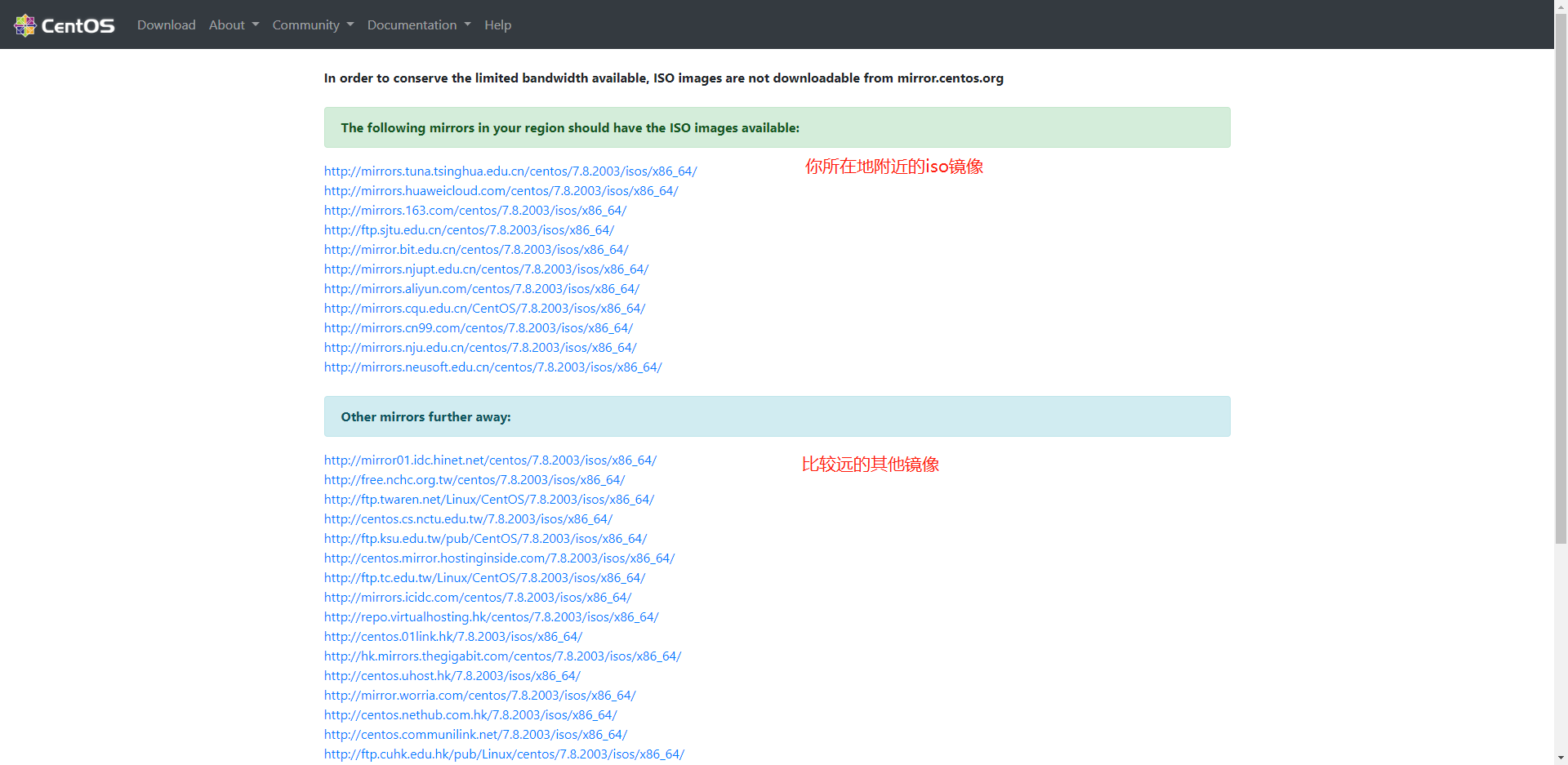
点击清华大学开源软件镜像站:https://mirrors.tuna.tsinghua.edu.cn/centos/7.8.2003/isos/x86_64/
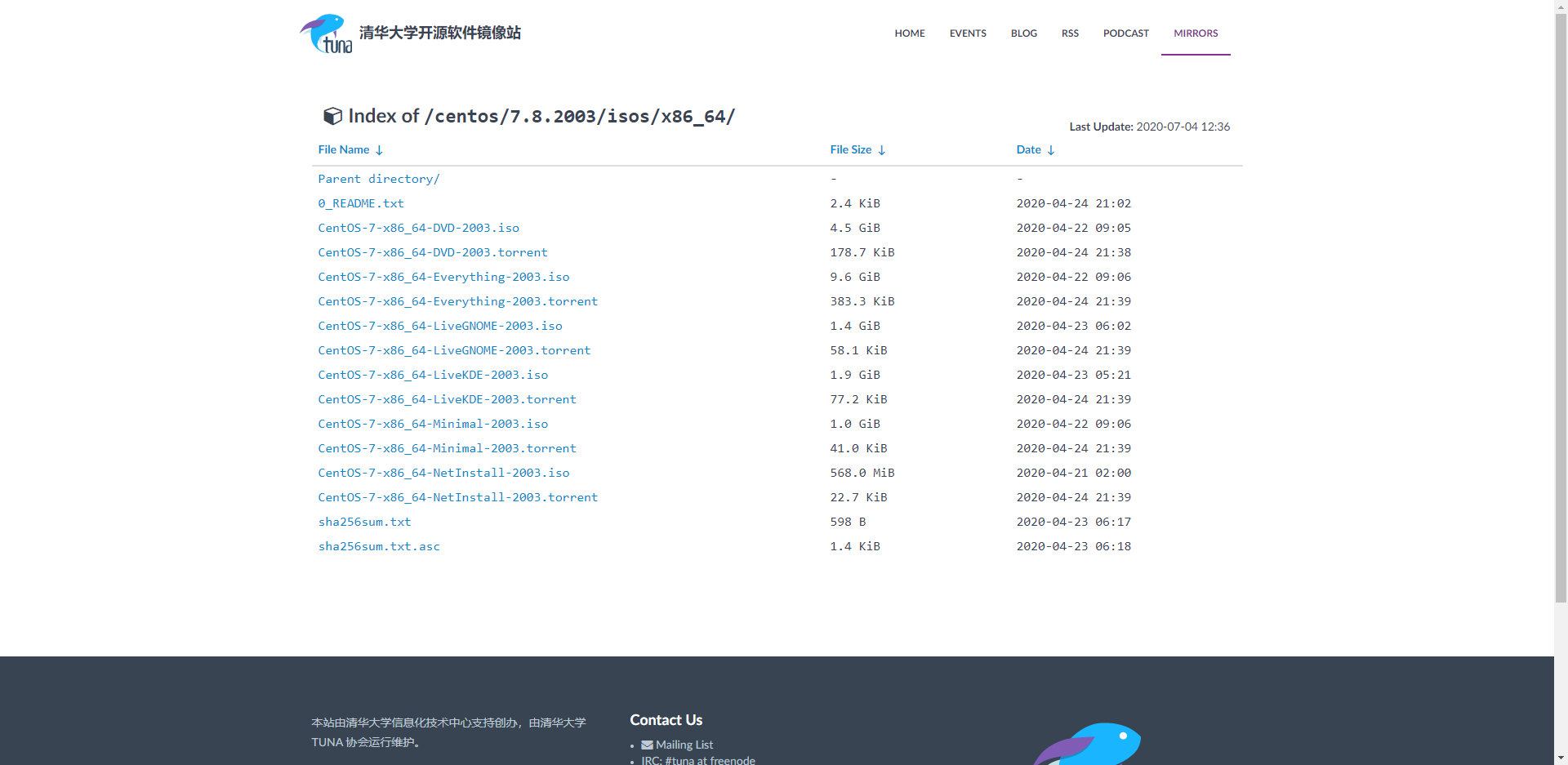
0_README.txt中有对各个版本ISO镜像文件的说明:
CentOS-7-x86_64-DVD-2003.iso 标准安装版(推荐)
CentOS-7-x86_64-NetInstall-2003.iso 网络安装版(从网络安装或者救援系统)
CentOS-7-x86_64-Everything-2003.iso 完整版,集成所有软件(以用来补充系统的软件或者填充本地镜像)
CentOS-7-x86_64-LiveGNOME-2003.iso GNOME桌面版
CentOS-7-x86_64-LiveKDE-2003.iso KDE桌面版
CentOS-7-x86_64-Minimal-2003.iso 精简版,自带的软件最少
推荐标准版,我下载的精简版
把食材放到锅中
虚拟机配置:
主页>>创建新的虚拟机》》典型(推荐)》》安装程序光盘镜像文件(ISO)【选择你下载镜像的文件路径】》》名称及位置(CentOS7)》》下一步》》下一步》》完成。
完成后便进入系统安装界面:
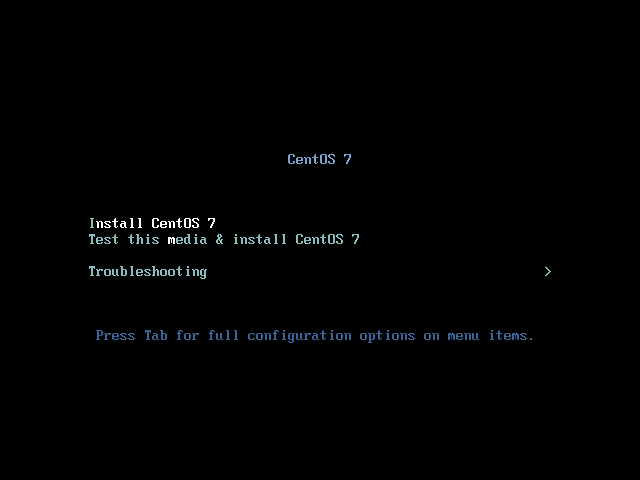
加入调味品
安装CentOS系统:
1、选择语言,默认下一步
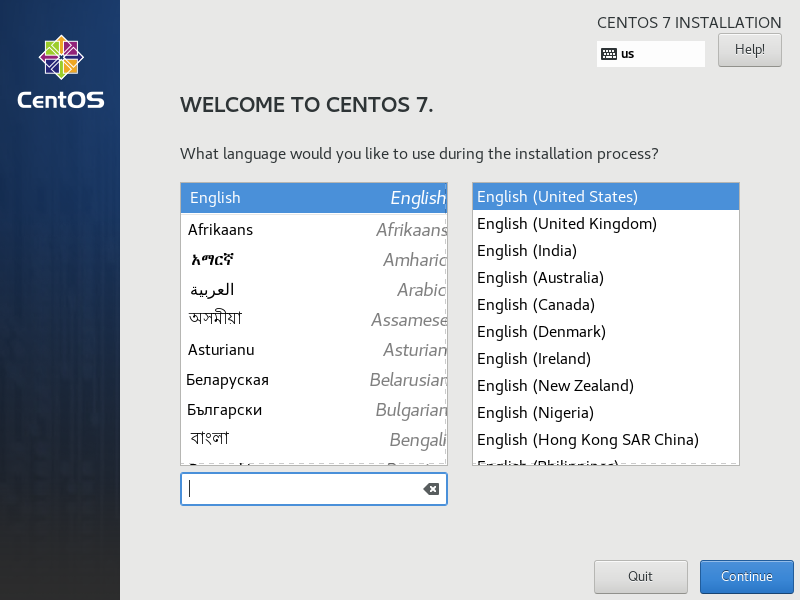
2、网络和主机名(NETWORK & HOSTNAME)
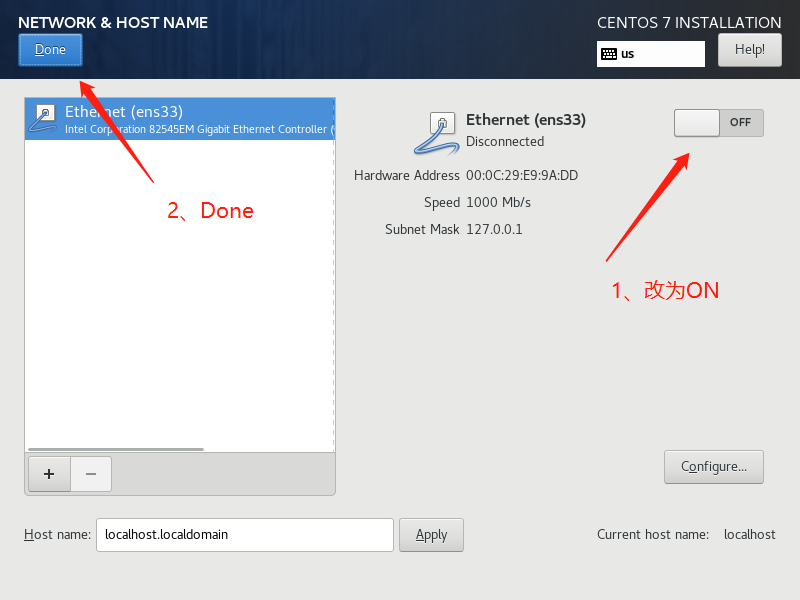
将Ethernet开关设置为ON,为了能联网设置时区,这里设置后是动态ip
Host name可修改为你喜欢的名称,此处默认localhost
也可进入CentOS系统后修改
3、设置日期和时间(DATE & TIME)
先打开Network Time,点击齿轮,添加ntp1#aliyun#com(#换成.),用来时间同步
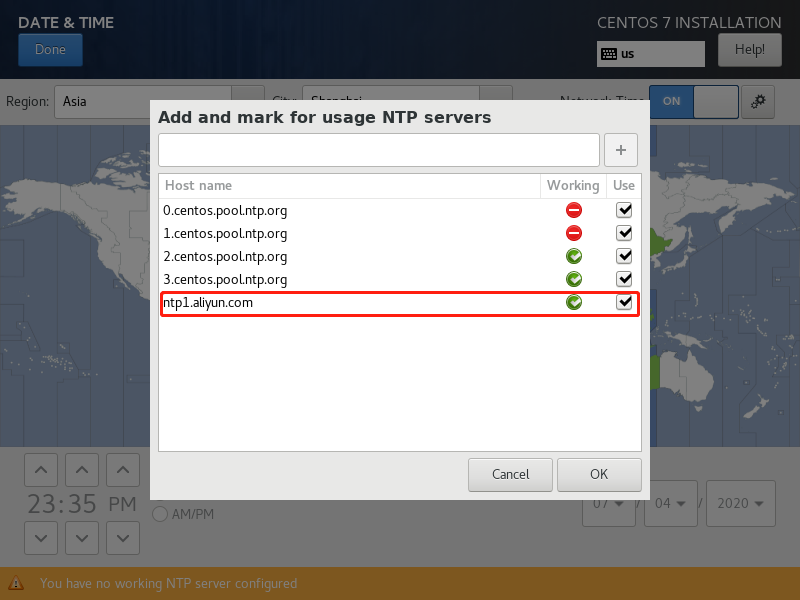
后选择Asian,Shanghai
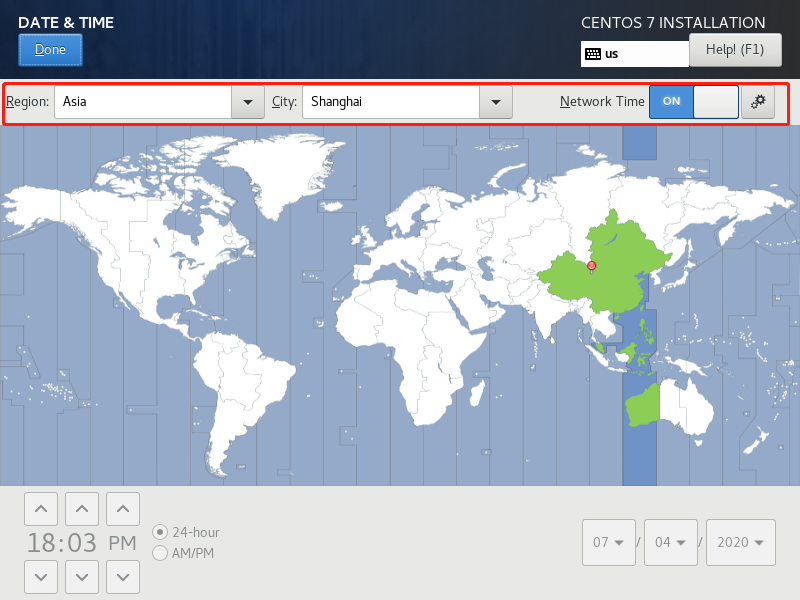
也可进入CentOS系统后修改
4、安装位置(INSTALLATION DESTINATION)
因为有个告警(!),点击进去,默认不修改,然后点击done。
5、开始安装
右下角Begin Installation
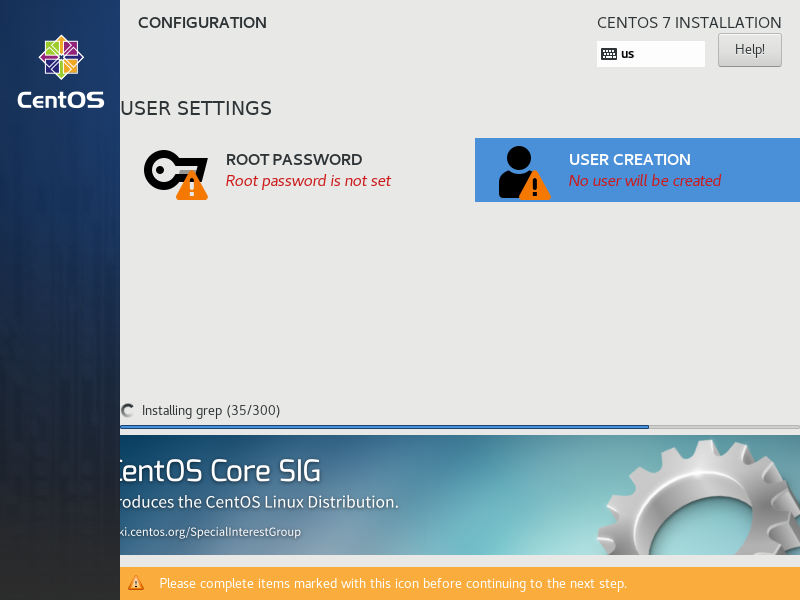
ROOTPASSWORD:设置root密码
USER CREATION:创建用户,如luhaoming
先喝杯茶,等待出锅
出锅
安装后成功登录
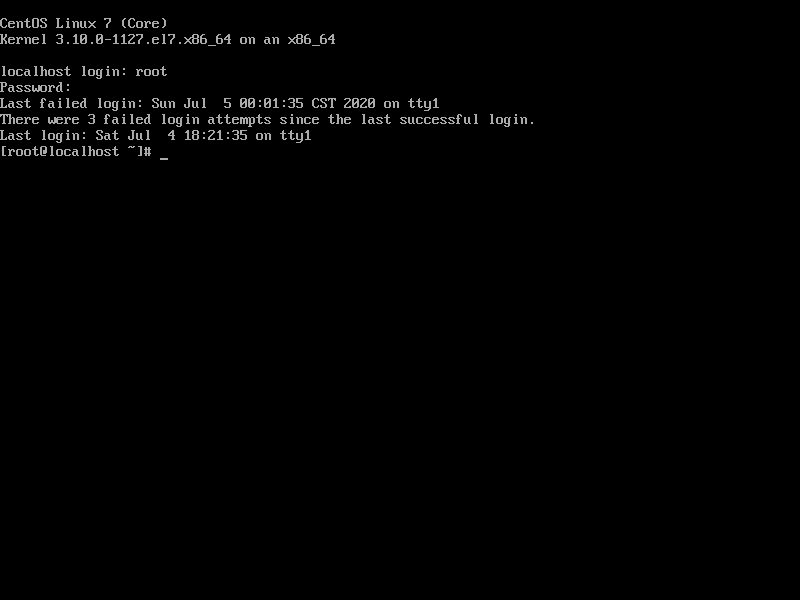
end 2020年7月5日00:18:41
VMware Workstation安装centos的更多相关文章
- VMware Workstation安装CentOS 7和开发环境
VMware Workstation新建虚拟机 此处使用的是VMware Workstation 10,其安装过程即是常规Windos系统下软件安装方式,略过. 安装完成双击图标: 打开虚拟机主界面: ...
- VMware Workstation安装centos 6.5详细步骤
转自“http://blog.51cto.com/12496630/2058386” 22.选择分区了,centos新版中使用lvm来分区,我不用过分去计算分区大小,这个模式可以允许用户以后动态调整分 ...
- 使用vmware workstation安装centos 7操作系统
安装步骤 1.点击创建虚拟机,进入新建虚拟机向导,选择自定义,典型:相当于去电脑 旗舰店里店员推荐的是一样,推荐的比一定好,自定义:是手动操作的,没有linux基础最好选择自定义.点击下一步. 2.虚 ...
- 环境篇:VMware Workstation安装Centos7
环境篇:VMware Workstation安装Centos7 1 VMware Workstation安装 CentOS下载地址:http://isoredirect.centos.org/cent ...
- VWware Workstation 安装CentOS系统
VWware Workstation 安装CentOS系统 下载CentOS系统镜像: 官方地址:https://www.centos.org/download/mirrors/ 在此可选择华为云服务 ...
- VMware Workstation安装RedHat Linux 9
RedHatLinux是目前世界上使用最多的Linux操作系统.因为它具备最好的图形界面无论是安装.配置还是使用都十分方便.下面我将介绍使用VMware Workstation安装RedHat Lin ...
- VMware Player安装centos
用VMware Player安装centos 到物理硬盘 想要學Linux,但卻不知道如何弄成雙系統?那就使用用虛擬機器來安裝Linux.使用虛體機器來玩,好處除了好裝之外,也不怕把電腦搞壞,不論你怎 ...
- 在VMware上安装CentOS -7步骤详解
在VMware上安装CentOS -7 一.下载好VMware虚拟机 二.准备好CentOS的镜像文件 在这里安装之前博主都已准备好了. 废话就少啰嗦啦!现在开始安装步骤了 1.首先打开VMware创 ...
- vmware workstation安装教程以及其中出现的错误解决方法
VMware Workstation 安装教程 1 下载好虚拟机,然后运行,点击下一步 2 选择我接受,下一步 3 选择安装的位置,可以自己选择,也可以默认不更改,这个无影响(图中I:\下面的VM ...
随机推荐
- Java实现 蓝桥杯 历届试题 最大子阵
问题描述 给定一个n*m的矩阵A,求A中的一个非空子矩阵,使这个子矩阵中的元素和最大. 其中,A的子矩阵指在A中行和列均连续的一块. 输入格式 输入的第一行包含两个整数n, m,分别表示矩阵A的行数和 ...
- Python爬虫 爬取搜狗搜索到的内容页面
废话不多说,直接上代码 import requests def main(): url='https://www.sogou.com/web' headers={ 'User_Agent':'Mozi ...
- webpack从单页面到多页面
前言 从上次更完webpack从什么都不懂到入门之后,好久没有更新过文章了,可能是因为自己懒了吧.今天看了下自己的索引量少了一半o(╥﹏╥)o,发现事态严重,赶紧更新一篇23333 也是因为最近踩了一 ...
- MIT6.S081/6.828 实验1:Lab Unix Utilities
Mit6.828/6.S081 fall 2019的Lab1是Unix utilities,主要内容为利用xv6的系统调用实现sleep.pingpong.primes.find和xargs等工具.本 ...
- css3图片防止变形
1.object-fit 由于图片原始大小都不一样,强行设定大小值会导致拉伸,如果不设定大小则参差不齐. 之前我们大多数用的 大多数都是利用background-size: cover 来避免对图片造 ...
- 存储过程WHERE条件不生效
业务上有个删除操作需要涉及到几张表,一条一条操作很麻烦,所以想写个存储过程来封装下,原始语句如下: DELETE FROM AUTH_AUTHORITY WHERE `ID` in ('f_view_ ...
- Windows下C,C++开发环境搭建指南
Windows下C,C++开发环境搭建指南 前情提要 基于近一段时间很多网友发邮件反馈,说一些项目编译出现问题,诸如此类的情况. 就觉得很有必要写一篇C,C++开发环境的小指南,统一回复. 1.君欲善 ...
- JavaScript选择器和节点操作
感谢:链接(视频讲解很清晰) 下文中讲解用到Chrome中的console调试台,如果不懂最好先看一下:链接 JavaScript选择器 作用:选取html中的标签等内容,最重要的还是为节点的操作(增 ...
- VNC连接cnetos图形化界面
VNC连接cnetos图形化界面 Linux系统在服务器上一般都直接最小化安装,是不安装图形界面的,但是有时候,有一些特殊情况,需要使用图形界面,而下面就利用VNC来实现类似windows的远程桌面功 ...
- c++11新特性注意点
本文记录下一些c++11新特性需要注意的方面,供日后参考 一.auto auto可以当成“占位符”,根据右边的类型自动推导出变量的类型.需要注意的是 auto不能解决溢出的问题. auto可以与指针和 ...
